ارور 403 چیست ؟ علت نمایش خطای Forbidden و روشهای رفع آن
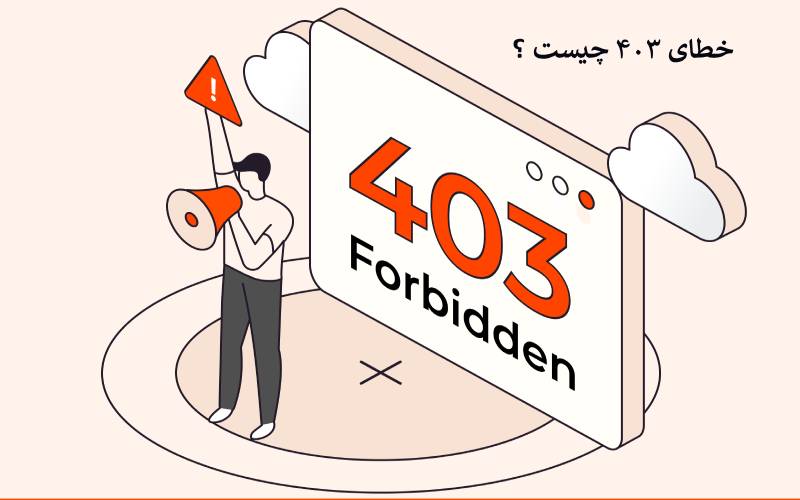
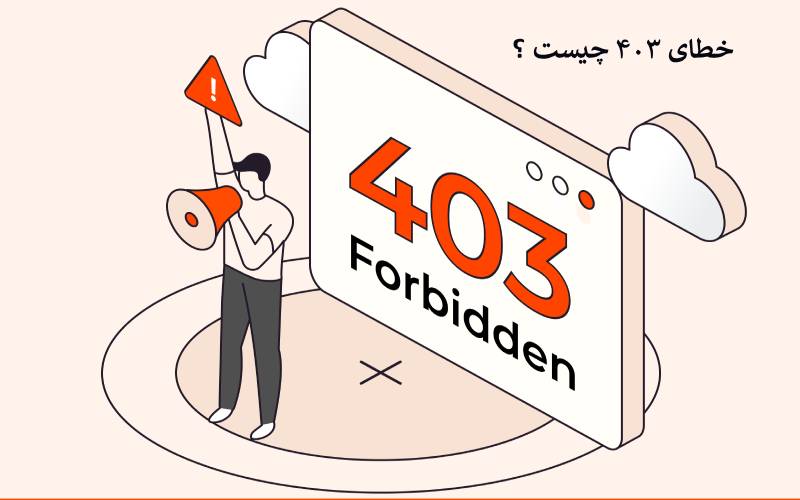
تا به حال برای ورود به یک سایت برای خواند یک مقاله یا دیدن ویدیو با ارور 403 برخورد داشتهاید ؟ این ارور به دلایل مختلف برای کاربر رخ میدهد. در این مقاله از سایت ماهان نت میخواهیم به صورت کامل تمام جوانب خطای ۴۰۳را برسی کنیم.
| عنوان | توضیحات |
|---|---|
| تعریف خطای ۴۰۳ | خطای ۴۰۳ یک کد وضعیت HTTP است که نشان میدهد دسترسی کاربر به یک منبع خاص در وبسایت مسدود شده است. |
| تفاوت با خطای ۴۰۱ | برخلاف خطای ۴۰۱، در صورت دریافت کد ۴۰۳، حتی با احراز هویت مجدد، دسترسی ممکن نیست. |
| دلایل بروز خطای ۴۰۳ | مشکلات مجوزهای دسترسی، خطاهای فایل `.htaccess`، نبود فایل `index.html`، تداخل افزونهها، یا مسدود شدن IP. |
| روشهای رفع خطای ۴۰۳ | ۱. بررسی و اصلاح مجوزهای دسترسی فایلها و پوشهها ۲. تعمیر یا بازسازی فایل `.htaccess` ۳. اطمینان از وجود فایل `index.html` ۴. غیرفعالسازی موقت افزونههای وردپرس ۵. بررسی تنظیمات DNS و آدرس IP ۶. اسکن و حذف بدافزارها |
| پاک کردن کش و کوکیها | میتواند ناسازگاری نسخه کششده صفحه با نسخه جدید را برطرف کند. |
| غیرفعالسازی موقت VPN و CDN | برخی وبسایتها دسترسی از طریق VPN یا CDN را مسدود میکنند. |
| ابزارهای تشخیص و رفع خطا | ابزار AI Troubleshooter در Hostinger و افزونههای امنیتی مانند Wordfence و Sucuri میتوانند به شناسایی و حل مشکل کمک کنند. |
| جمعبندی | خطای ۴۰۳ معمولاً به دلیل محدودیتهای سرور یا مشکلات پیکربندی رخ میدهد و با بررسی مجوزها، پاکسازی کش، اصلاح تنظیمات و استفاده از ابزارهای عیبیابی قابل رفع است. |
کد وضعیت پاسخ “403 Forbidden” در پروتکل انتقال ابرمتن (HTTP) نشان میدهد که سرور درخواست شما را فهمیده است، اما به دلایل امنیتی اجازه دسترسی به آن را صادر نمیکند. این کد با کد “401 نیازمند اعتبارسنجی” (Unauthorized) تفاوت دارد. در صورت دریافت کد ۴۰۳، تکرار فرآیند اعتبارسنجی فایدهای ندارد زیرا دسترسی شما به دلیل منطق برنامهریزیشدهی سرور، مانند نداشتن مجوز کافی برای دسترسی به یک منبع خاص، محدود شده است.

با مروری بر دلایل و علل رخ دادن ارور 403 در سایت متوجه خواهیم شد که علیرغم نشان دادن این ارور به کاربر، ۴۰۳ مرتبط میشود با مشکلاتی که از طرف Developerهای سایت رخ میدهد.
برخی از این دلایل عبارتند از :
اگر کاربران برای دسترسی به فایلهای حساس یا بخشهای خاصی از یک وبسایت، مجوزهای لازم را نداشته باشند، این خطا رخ میدهد.
پیکربندی اشتباه یا بدافزار میتواند کد فایل “.htaccess” را خراب کند. این فایل برای کنترل دسترسی به قسمتهای مختلف وبسایت کاربرد دارد.
ممکن است فایل “index.html” یا “index.php” که به عنوان پیش فرض برای نمایش صفحه اصلی وبسایت عمل میکند، در پوشه وبسایت وجود نداشته باشد.
یک افزونه وردپرس ممکن است با افزونه دیگری تداخل داشته باشد یا به درستی پیکربندی نشده باشد.
ممکن است نام دامنه به یک آدرس IP اشتباه اشاره کند که وبسایت مربوط به آن، دسترسی شما را مسدود کرده باشد.
اقدامات امنیتی وبسایت شما برای جلوگیری از حملات مخرب، دسترسی به منابع خاص را محدود میکند.
ممکن است لینک صفحه وب، اخیرا بهروزرسانی شده باشد و با نسخه کش شده در مرورگر شما متفاوت باشد.
ممکن است آدرس اینترنتی به جای اشاره به یک فایل، در حال تلاش برای دسترسی به پوشه وبسایت شما باشد.
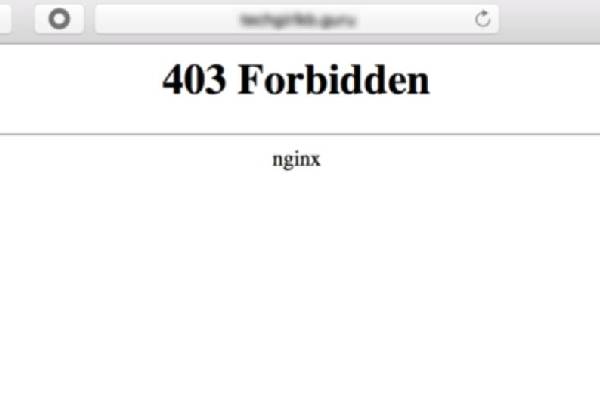
در این بخش، پنج روش موثر برای رفع خطای ۴۰۳ و جلوگیری از قطعی وبسایت به شما معرفی میشود. این روشها به شما کمک میکنند تا دسترسی و عملکرد وبسایت بدون وقفه حفظ شود.
مقالات مفید : چطور یوتیوبر شویم
اگرچه (Hostinger AI Troubleshooter) هنوز در مرحله آزمایشی (beta) قرار دارد، عیبیاب هوش مصنوعی ساختهشده توسط هاستينگر راهحلهای عملیاتی برای سادهسازی عیبیابی ارائه میدهد. کاربران هاستينگر میتوانند با چند کلیک از آن برای رفع ارور 403 استفاده کنند.
در کنترل پنل هاستينگر (hPanel)، به بخش وردپرس (WordPress) عیبیاب هوش مصنوعی (beta) (AI Troubleshooter) بروید. میتوانید با مراجعه به صفحه راهنما (Help) بررسی کنید که آیا این ابزار خطای ۴۰۳ را در وبسایت شما تشخیص میدهد یا خیر. برای مشاهده توصیههای عیبیابی این ابزار، روی دکمه رفع با دستیار هوش مصنوعی (Fix with AI assistant) کلیک کنید.
اگر با اقدام اصلاحی پیشنهادی موافق هستید، گزینه «رفع وبسایت من» (Fix my website) را انتخاب کنید. در غیر این صورت، «راه حل دیگری را امتحان کنید» (Try another solution) را انتخاب کنید تا هوش مصنوعی راهحل دیگری ارائه دهد.
بهترین اینترنت پرسرعت برای اتصال به دنیای مجازی و تماشای فیلم وسریال و بازی اینترنت lte است.
حافظه پنهان مرورگر، بارگذاری مجدد وبسایتها در دفعات بعدی را سرعت میبخشد. با این حال، اگر لینک صفحه وب تغییر کند، ممکن است با نسخه ذخیرهشده در حافظه پنهان مطابقت نداشته باشد و باعث بروز کد خطای 403 شود. کوکیهای مرورگر که فایلهای کوچکی هستند و تنظیمات و جزئیات ورود شما را به خاطر میسپارند، نیز یکی دیگر از دلایل رایج خطای ۴۰۳ به شمار میروند.
در حالی که حافظه پنهان برای بهبود سرعت بارگذاری وبسایت اختصاص داده شده است، کوکیها بر شخصیسازی تجربه مرور شما تمرکز میکنند. به همین دلیل، خطای صفحه ممنوعه معمولاً در وبسایتهایی که به طور مکرر در آنها وارد حساب کاربری میشوید، رخ میدهد.
مقالات مفید : بازی شمشیری
توجه داشته باشید که این روش مرورگر را مجبور میکند تا فایلهای سایت را دوباره درخواست کند، بنابراین در اکثر وبسایتها نیاز به ورود مجدد خواهید داشت.
در اینجا مراحلی برای پاک کردن حافظه پنهان و کوکیها در گوگل کروم آورده شده است که برای رفع خطای ۴۰۳ گوگل مناسب میباشد. این مراحل در فایرفاکس و سافاری نیز مشابه هستند:
روی نماد سه نقطه در گوشه بالا سمت راست کلیک کنید و تنظیمات را انتخاب کنید.
حریم خصوصی و امنیت (Privacy and security) «پاک کردن دادههای مرور (Clear browsing data) را پیدا کنید.
از منوی کشویی برای انتخاب محدوده زمانی استفاده کنید. توصیه میکنیم برای حذف تمام فایلهای قدیمی، «تمام زمانها» (All time) را انتخاب کنید. سپس، کوکیها و سایر دادههای سایت و تصاویر و فایلهای کششده را انتخاب کنید.
برای پاک کردن آنها روی «پاک کردن دادهها» (Clear data) کلیک کنید.
شبکه خصوصی مجازی (VPN) میتواند باعث بروز ارور 403 در وبسایتهایی شود که به دلیل محدودیتهای امنیتی یا منطقهای، دسترسی از سرورهای ویپیإن را مسدود میکنند.
برای آزمایش این موضوع، به طور موقت ویپیإن خود را قطع کرده و دوباره برای دسترسی به صفحه وب اقدام کنید. اگر این کار باعث رفع کد خطا شد، میتوانید به سرور ویپیان دیگری متصل شوید یا با پشتیبانی ویپیإن خود تماس بگیرید.
شبکه تحویل محتوا (CDN) شبکهای از سرورهاست که محتوا را از نزدیکترین سرور وب به کاربر کش و ارائه میدهد و در نتیجه زمان بارگذاری و مصرف پهنای باند را کاهش میدهد.
اگر وبسایت شما از CDN استفاده میکند، ممکن است به دلیل مشکلاتی مانند مجوزهای فایل، مسدود شدن IP و قوانین اشتباه .htaccess، خطای ۴۰۳ را کش کند. دور زدن موقت CDN به شما کمک میکند تا مشخص کنید که منبع خطا، سرور وب اصلی است یا خود CDN.
مقاله مرتبط: بهترین اپلیکیشن پادکست

ما به طور خودکار CDN اختصاصی خود را برای پلنهای هاستینگ وب حرفهای (Business Web Hosting) و بالاتر فعال میکنیم. برای عیبیابی ارور 403 با غیرفعال کردن موقت CDN هاستينگر، این مراحل را دنبال کنید:
بخش «وضعیت CDN (CDN status) را پیدا کرده و روی غیرفعال کردن (Disable) کلیک کنید.
اگر این کار مشکل را برطرف کرد، CDN را فعلاً غیرفعال نگه دارید و برای دریافت کمک در عیبیابی با تیم پشتیبانی ما تماس بگیرید.
فایل “.htaccess” یک فایل پیکربندی سرور وب است که در درجه اول با تغییر تنظیمات سرور وب آپاچی کار میکند. این فایل در پوشه اصلی وبسایت شما (public_html) قرار دارد و مجموعهای از قوانین را در مورد نحوه رفتار وبسایت شما در شرایط خاص، از جمله اینکه چه کسی میتواند به چه منابع یا صفحاتی دسترسی داشته باشد، در بر میگیرد.
اگر وبسایت وردپرس شما آلوده به بدافزار شود، میتواند کدهای ناخواستهای را به فایل “.htaccess” تزریق کند. تغییر این قوانین میتواند باعث بروز کد وضعیت 403 شود.
کاربران هاستينگر میتوانند از اسکنر داخلی ما برای حذف بدافزار در وردپرس استفاده کنند. نیازی به خرید ادغامسازیهای شخص ثالث ندارید، زیرا این ابزار خودکار میتواند وبسایتهای شما را به صورت رایگان برای بدافزار اسکن کند.
نحوه انجام این کار به شرح زیر است:
در کنترل پنل هاستينگر (hPanel)، به بخش امنیت اسکنر بدافزار (Malware Scanner) بروید.
اگر بدافزاری پیدا نشد، این بخش نام پلن هاستینگ شما و زمان آخرین اسکن را نشان میدهد.
در غیر این صورت، اسکنر بدافزار فایلهای مخرب شناساییشده در ۳۰ روز گذشته و اقدامات انجامشده برای رفع آنها را خلاصه میکند.
برای امنیت بیشتر، از یک افزونه اسکنر بدافزار وردپرس برای شناسایی نرمافزارهای مخرب در وبسایت وردپرس خود استفاده کنید. افزونههای برتر امنیتی وردپرس مانند Sucuri و Wordfence این ویژگی را ارائه میدهند.
اگر بعد از رفع فایل آلوده، همچنان خطا وجود داشت، توصیه میکنیم یک فایل “.htaccess” جدید ایجاد کنید.
ارور 403 وردپرس زمانی رخ میده که دسترسی به یک صفحه یا فایل از طرف سرور ممنوع شده باشه. برای رفع این خطا معمولاً این کارها کمک میکنه:
غیرفعال کردن افزونهها: ممکنه یکی از افزونهها باعث محدودیت دسترسی شده باشه. همه افزونهها رو موقتاً غیرفعال کن و یکییکی فعال کن تا مشکلدار رو پیدا کنی.
بازسازی فایل .htaccess: وارد فایلمنیجر هاستت شو، فایل .htaccess رو حذف یا تغییر نام بده و از پیشخوان وردپرس → تنظیمات → پیوندهای یکتا، تنظیمات رو ذخیره کن تا فایل جدید ساخته بشه.
بررسی سطح دسترسی فایلها و پوشهها: مطمئن شو که سطح دسترسی فایلها روی ۶۴۴ و پوشهها روی ۷۵۵ تنظیم شده.
تماس با پشتیبانی هاست: گاهی مشکل از محدودیتهای امنیتی سروره که فقط پشتیبانی هاست میتونه برطرفش کنه.
به گفته سایت ویکی پدیا درباره تفاوت ارور 403 و 401
ارور HTTP 403 با ارور HTTP 401 متفاوت است؛ در حالی که HTTP 401 زمانی برگردانده میشود که کاربر احراز هویت نکرده باشد و این به این معناست که در صورت ارائه اعتبارنامه معتبر، پاسخ موفقیتآمیز میتواند برگردانده شود، HTTP 403 زمانی برگردانده میشود که کاربر باوجود ارائه احراز هویت، دسترسی به منبع مورد نظر ندارد، مانند زمانی که مجوزهای حساب کاربری احراز هویتشده کافی نیست.
ارور 403: “سرور درخواست را درک کرده، اما از اجازه دادن به آن خودداری میکند.”
ارور 401: “کد وضعیت 401 (غیرمجاز) نشان میدهد که درخواست به دلیل عدم وجود اعتبارنامههای معتبر برای منبع هدف اعمال نشده است.
خطای ۴۰۳ میتواند عملکرد وبسایت شما را مختل کرده و منجر به تجربه کاربری ضعیف شود. عوامل متعددی میتوانند باعث بروز این خطای HTTP شوند، از جمله مجوزهای اشتباه فایل، یک فایل “.htaccess” خراب، افزونههای معیوب و خطاهای مسدود شدن IP.
بیایید تمام ۱۲ راه حل موثر را که ما در این مقاله پنج مورد آن را برسی کردیم و برای رفع خطای 403 در گوگل است را برسی کنیم:
۱. استفاده از عیبیاب هوش مصنوعی هاستينگر (Hostinger AI Troubleshooter)
۲. پاک کردن حافظه پنهان (Cache) و کوکیهای مرورگر
۳. غیرفعال کردن موقت ویپیإن (VPN)
۴. غیرفعال کردن موقت CDN
۵. اسکن برای بدافزار
۶. بازیابی فایل “.htaccess”
۷. بازنشانی مجوزهای فایل سایت
۸. غیرفعال کردن افزونههای وردپرس
۹. تایید رکورد A
۱۰. بهروزرسانی نیمسرورها
۱۱. بارگذاری صفحه اصلی (index)
۱۲. تغییر مالکیت فایل
پیشگیری از ارور 403 ” کلیدی است. برای جلوگیری از بروز خطاهای آینده، به طور منظم ممیزیهای امنیتی انجام دهید، کنترلهای دسترسی را مستند کنید و نرمافزار سرور وب را بهروز نگه دارید.
یکبار امتحان کن، همیشه استفاده کن! اینترنت فیبر نوری ، تجربهای که نمیتونی ازش بگذری.
برای دسترسی به یک سایت و استفاده از محتوا و یا خدمات آن هم باید سایت مورد نظر از نظر فنی ( نداشتن مشکلاتی همچون خطای ۴۰۳ ) و تجربه کاربری مناسب باشد هم شما به عنوان کاربر یک اینترنت پر سرعت داشته باشید.
ماهان نت به عنوان ارائه دهنده یکی از پرسرعتترین اینترنت خانگی و اینترنت گیمینگ و اینترنت سازمانی کشور به شما این نوید را میدهد که در صورت ملحق شدن به مشترکین اینترنت ماهان نت میتوانید دسترسی سریعتری به تمام بخشهای مجازی اعم از سایت، فضای مجازی و گیم داشته باشید.
راههای ارتباطی با ماهان نت:
تماس با ۱۵۱۴
برای رفع خطای 403 Forbidden، میتوانید اقدامات زیر را انجام دهید:
۱. صفحه را رفرش کنید و آدرس را دوباره بررسی کنید.
۲. حافظه نهان مرورگر خود را پاک کنید.
۳. سطوح دسترسی فایلهای مورد نظر خود را تغییر دهید.
۴. فایل .htaccess را حذف و سپس بازیابی کنید.
۵. پلاگینهای خود را غیرفعال کنید و سپس مجدداً فعال کنید.
۶ CDN . خود را بهصورت موقت غیرفعال کنید.
۷. بررسی کنید که آیا محافظت از هاتلینک (Hotlink Protection) بهطور نادرست تنظیم شده است یا خیر.
۸ . از اتصال به شبکه خصوصی مجازی (VPN) خود قطع شوید.
کد وضعیت HTTP ‘403 Forbidden’ به معنای “شما دسترسی لازم برای ورود به این منبع را ندارید”، زمانی نمایش داده میشود که سرور وب درخواست کاربر را شناسایی میکند اما امکان دسترسی بیشتر را ندارد. این خطا معمولاً به دلیل مجوزهای ناکافی یا اطلاعات احراز هویت نادرست در سمت سرور رخ میدهد.
استفاده نکردن از VPN یا پراکسیهای مشکوک
بررسی مجوزها و فایلهای پیکربندی سایت
تماس با پشتیبانی اگر از سرویسهای گوگل استفاده میکنید
ارور 403 واقعا رو مخه